Ошибка при получении данных сервера Play Market – 3 способа все исправить

Коды ошибок Плей Маркет: [RPC:S-7:AEC-0], [DF-SA-01] и [DF-DFERH-01].
Ошибки этого типа обычно возникают после обновления приложений и имеют несколько довольно простых способов решения.
1. Первое, что вам может помочь – это стереть данные приложения
- Идем в Меню>Настройки>Программы\Приложения>Все программы>Google Play Market.
- По очереди жмем кнопки Остановить, Стереть данные, Удалить обновления, Очистить кэш.
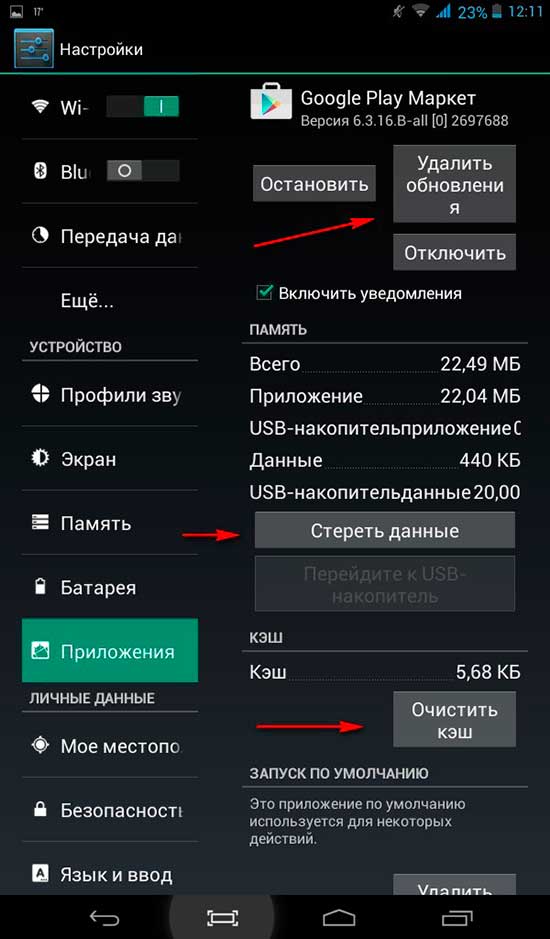
- Проделываем то же самое для Google Services Framework и Сервисов Google Play.
- Заходим в Меню>Настройки>Аккаунты>Google, после чего выбираем свой Google аккаунт и в настройках синхронизации убираем все галочки.
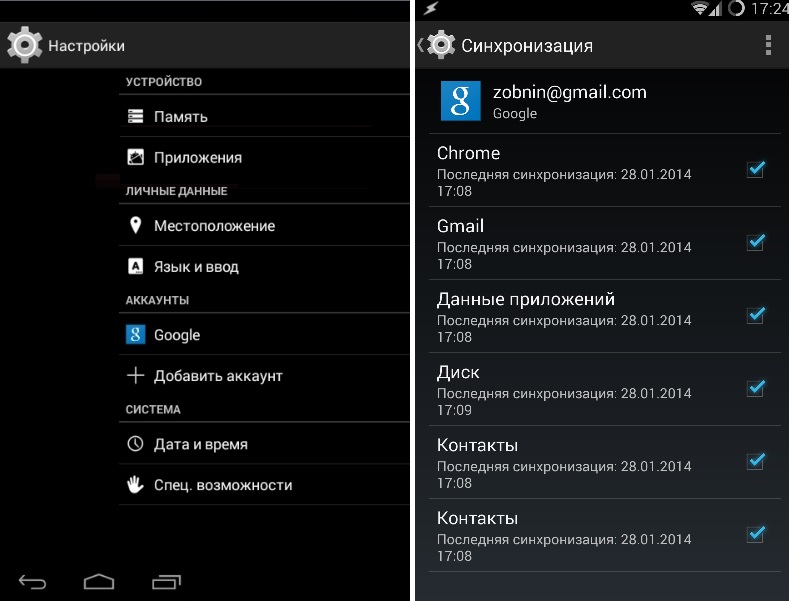
- А теперь перезагрузите устройство.
- Возвращаем галочки в настройках Google аккаунта, если появится уведомление об ошибке синхронизации – игнорируем.
- Снова перезагружаем устройство и проверяем работоспособность приложения.
Если же это не помогло, и по-прежнему Плей Маркет пишет «ошибка сервера» – пробуем второй способ.
2. Удаление Google аккаунта и создание нового
- Возвращаемся в Меню>Настройки>Аккаунты>Google и ищем в правом верхнем углу экрана три точки (рядом с лупой), нажимаем на них и удаляем Google аккаунт.
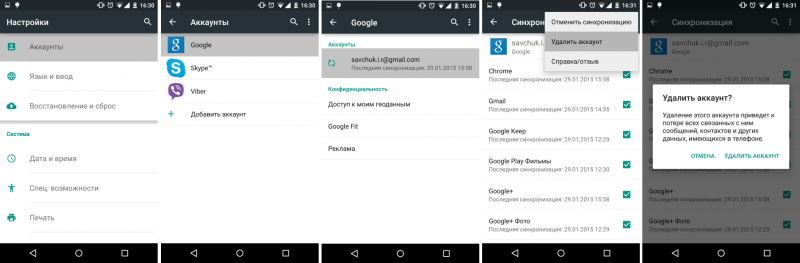
- Перезагружаем устройство, создаем новый аккаунт, заново скачиваем проблемное приложение. Ошибка получения данных сервера Play Market должна исчезнуть.
В случае, если уведомление об ошибке не исчезло – смотрим следующий способ.
3. Переустановка Play Market. Семь бед – один RESET
Данный способ рассчитан на опытных пользователей и очень похож на стирание данных приложения. Разница в том, что сейчас вам нужно будет активировать режим разработчика.
Чтобы активировать режим разработчика, нужно зайти в Меню>Настройки>Об устройстве\О телефоне>, найти пункт «Номер сборки» и нажать по нему семь раз.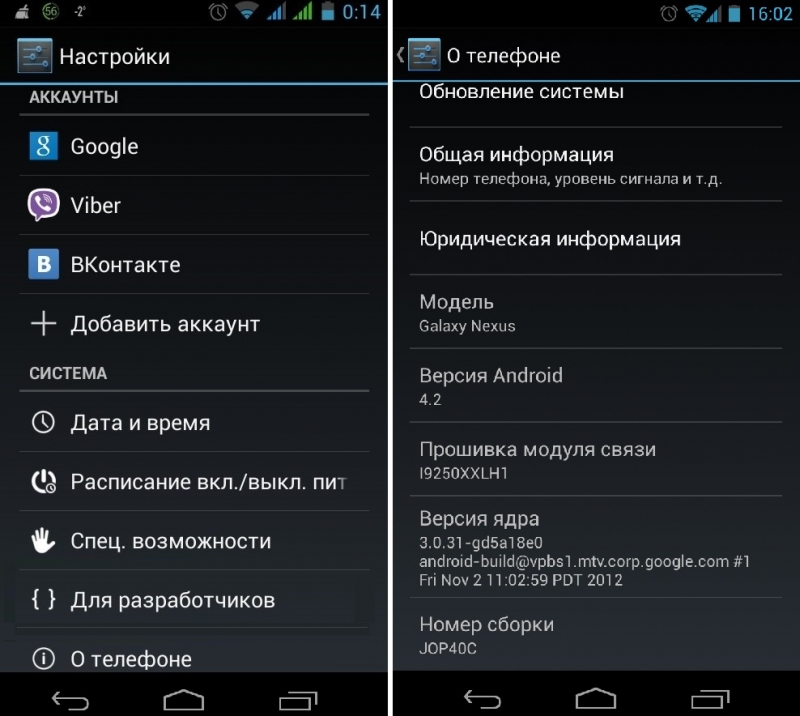
Теперь все готово, чтобы мы смогли переустановить Play Market.
В процессе выполнения нижеуказанных действий, у вас могут всплывать уведомления – не обращайте на них внимания.
- Скачиваем файл .apk с самой последней версией программы (подробнее это описано тут).
- Удаляем весь кэш, стираем данные приложения, обновления, как делали это в самом первом пункте, удаляем само приложение.
- Запускаем скачанный .apk, устанавливаем последнюю версию.
- Как только приложение будет установлено, перезагрузите ваш гаджет и пользуйтесь Play Market с удовольствием.
Читайте подробнее об удалении и переустановке Play Market.
А обо всех других ошибках в Плей Маркете читайте тут или здесь.
Подписывайтесь на наш нескучный канал в Telegram, чтобы ничего не пропустить.